Problemas generales, Mejora de la calidad de impresión, Problemas relacionados con el fax – Dell 810 All In One Inkjet Printer User Manual
Page 48: Problemas relacionados con el papel
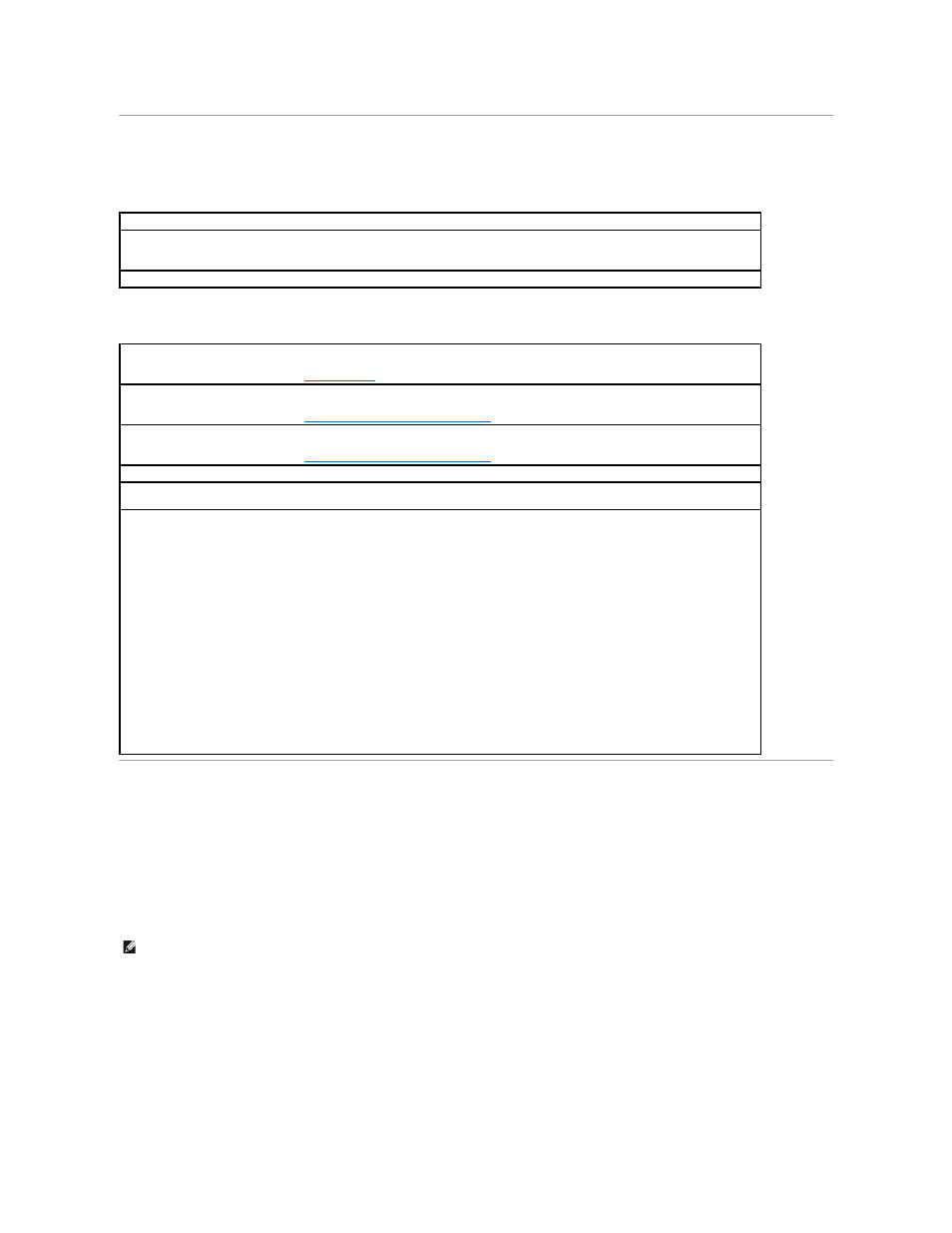
Problemas generales
Problemas relacionados con el fax
Problemas relacionados con el papel
Mejora de la calidad de impresión
Si no se encuentra satisfecho con la calidad de impresión de los documentos, existen varias formas de mejorarla.
l
Utilice el papel adecuado. Por ejemplo, utilice papel fotográfico de primera calidad de Dell si se dispone a imprimir fotografías.
l
Utilice un papel de mayor gramaje, blanco brillante o tratado. Para imprimir fotografías utilice papel fotográfico de primera calidad de Dell si dispone de
él.
l
Seleccione un valor superior de calidad de impresión.
Para seleccionar un valor superior de calidad de impresión:
1.
Con el documento abierto, haga clic en Archivo® Imprimir.
Se abre el cuadro de diálogo
Imprimir.
2.
Haga clic en Preferencias, Propiedades, Opciones o Configuración (dependiendo del programa o sistema operativo).
Compruebe que ha encendido tanto la impresora como el equipo y que el cable USB está conectado correctamente.
Asegúrese de que el equipo está conectado a una línea telefónica analógica activa.
El empleo de la función de fax hace necesaria una conexión telefónica con el fax o el módem del equipo.
En caso de que utilice un módem externo, asegúrese de que se encuentre encendido y conectado correctamente al equipo.
Compruebe que ha cargado el papel correctamente.
Para obtener más información, consulte
Carga del papel
.
Utilice únicamente el papel recomendado para la impresora.
Para obtener más información, consulte
Instrucciones sobre el papel de impresión
.
Utilice una cantidad inferior de papel cuando imprima varias páginas.
Para obtener más información, consulte
Instrucciones sobre el papel de impresión
.
Asegúrese de que el papel no se encuentra arrugado, rasgado o dañado.
Asegúrese de que el papel está situado en el centro de la bandeja y de que la guía del papel descansa sobre los bordes izquierdo y
derecho del papel.
Compruebe si hay atascos de papel.
Si utiliza la impresora y el equipo
Siga las instrucciones que aparecen en la pantalla para eliminar el atasco de papel.
Si utiliza sólo la impresora
Si el atasco se ha producido en la bandeja del papel:
1.
Apague la impresora.
2.
Agarre con firmeza el papel y extráigalo de la impresora tirando con cuidado de él hacia usted.
3.
Encienda la impresora y vuelva a imprimir el documento.
Si el atasco de papel no es visible:
1.
Apague la impresora.
2.
Levante la unidad de la impresora y coloque el soporte del escáner entre las lengüetas para mantenerlo abierto.
3.
Extraiga con cuidado el papel de la impresora.
4.
Cierre la impresora, enciéndala y vuelva a imprimir el documento.
NOTA:
puede que el papel fotográfico de primera calidad de Dell no esté disponible en todas las zonas.
